Sportie Not Working - De beste alternativene til Sportie Add-on
DMCA (Digital Millennium Copyright Act) stanserhar truffet en rekke Kodi-lagre tidligere, og ødelagt noen av samfunnets favoritt-tillegg over natten. En annen bølge traff i slutten av 2017 og forkrøpet depot-scenen ved å fjerne noen av gigantene fra Kodi-streaming, inkludert Colossus, SuperRepo, Mucky Ducks og mer. Resultatet av disse takedowns tvang Kodi-brukere til å søke alternativer til favoritttilleggene sine i et forsøk på å holde liv i bekker.

Sportie var et av ofrene for DMCAmerknader. Tillegget trakk sammen en rekke strømningskilder for live sport, noe som gjør det mulig å se på boksekamper, NFL-spill, baseball-sluttspill, fotballspill og mye mer, alt fra et enkelt samlet grensesnitt. Nå som Sportie er nede, hva er noen av de beste alternativene? Ta en titt nedenfor for noen av våre favoritt Kodi-tillegg for streaming av live sport.
Eksklusivt tilbud: Spar 49%. Prøv ExpressVPN risikofri!
Få VPN-nummer 1
30 dager pengene tilbake-garanti
Hvordan få en gratis VPN i 30 dager
Hvis du trenger en VPN en kort stund når du for eksempel reiser, kan du få vår topprangerte VPN gratis. ExpressVPN inkluderer en 30-dagers pengene-tilbake-garanti. Du må betale for abonnementet, det er faktisk, men det tillater det full tilgang i 30 dager, og deretter kansellerer du for full refusjon. Deres retningslinjer for avbestilling uten spørsmål stilles opp til navnet.
Bruk alltid en VPN med Kodi
DMCA fjerning er en nøktern påminnelse om atInternett er ikke så gratis og åpent som det pleide å være. Internett-leverandører overvåker trafikk, offentlige etater spionerer etter dataene våre, hackere ser etter enhver svakhet de finner, og nettsteder sporer aktivitet og selger informasjonen til tredjepart. Det virker som om alle skal dra nytte av den gjennomsnittlige internettbrukeren, som setter deg i fare hver gang du hopper på nettet.
VPN-er gir en utmerket første forsvarslinjemot denne typen trusler. Med en VPN-aktivitet blir dataene dine kryptert når de forlater enheten din, noe som gjør det umulig for noen å se hvilke nettsteder du besøker eller hvilke Kodi-strømmer du laster ned. VPN-er gjør det også vanskelig å bestemme identiteten din eller plasseringen din, og bringe et mål av anonymitet tilbake til nettet.
VPN-er er avgjørende for en jevn og privat Kodierfaring. Å velge den rette kan imidlertid være et enormt problem. Vi har gitt en anbefalt tjeneste nedenfor som passer til alle kriteriene for den beste VPN-en til å bruke med Kodi. Det er raskt, det er privat, og det er enkelt å bruke, så du trenger ikke å bekymre deg for å snuppe ISP-er eller varsler om brudd på opphavsrett igjen.
Den beste VPN for Kodi - IPVanish

IPVanish er en overveldende suveren VPN. Tjenesten har akkurat den rette balansen mellom sikkerhet og hastighet, slik at du kan streame filmer uten avbrudd, samtidig som du holder deg trygg i prosessen. Hver IPVanish-bruker kan dra nytte av over 850 servere i 61 forskjellige land, 256-biters AES-kryptering, DNS-lekkasjebeskyttelse, en automatisk kill switch og mange andre personvern- og anonymitetsfunksjoner. Bare registrer deg, kjør programvaren, så er du trygg!
IPVanish tilbyr en 7-dagers pengene-tilbake-garanti som betyr at du har en uke til å teste den risikofri. Vær oppmerksom på at Vanedannende tips lesere kan spare enorme 60% her på IPVanish årsplan, tar månedsprisen ned til bare $ 4,87 / mo.
IPVanish-funksjoner inkluderer:
- Anonym tilgang til torrenter, P2P-nettverk og Kodis tillegg.
- Ubegrenset båndbredde uten hastighetshetter eller gasspådrag.
- Apper for Windows, Mac, Linux, Android og iOS.
- Nullloggingspolitikk for all trafikk.
Hva gjorde Sportie?
Sportie var et multi-skrapende spilleliste tilleggsamlet ressurser fra dusinvis av steder for å tilby oppdaterte sportsstrømmer fra hele verden. Det var kategorier for alt fra golf til fotball til fotball, alt sortert for enkel tilgang og raske nedlastinger. Sportie hadde også en seksjon viet til Reddit-strømmer, noe som gjorde det enkelt å følge sportsspesifikke subreddits som la ut ressurser for live-spill.
Sporties flerbruk betyr detvanskelig å erstatte med ett (eller til og med flere) Kodi-tillegg. I stedet for å plukke ut ting fra funksjon til funksjon, kommer vi til å fokusere på alternativer til Sportie som lar deg streame alle de nyeste sportsbegivenhetene på alle enheter. Når alt kommer til alt, på slutten av dagen bryr du deg ikke om hvilket tillegg du bruker, bare at du ikke går glipp av hockeyspillet.
Offisielle tillegg til Stream Sports
Alle depotene som er truffet av DMCA-fjerninger det vi kaller “uoffisiell”. De ble utviklet av tredjepartskodere, ikke Kodi-teamet selv, og de fikk noen ganger tilgang til innhold som ikke var nøyaktig lovlig. Den gode nyheten er at du ikke trenger å bekymre deg for å bryte noen lover hvis du holder deg med offisielle Kodi-tillegg. Disse programvareutvidelsene er kontrollert av Kodi-teamet og er 100% legitime. Ingen piratkopiert innhold, ingen ulovlige strømmer, bare solid streaming underholdning du kan stole på.
NBC Sports Network er en stor sportskringkastingkanal basert i USA. Kanalen er det offisielle hjemmet til en rekke profesjonelle idrettsforeninger og leverer et mangfoldig innhold. Med NBC Sports kan du se OL, NFL, NASCAR, NHL, PGA Tour, Premier League og til og med Triple Crown of Thoroughbred racing.
NBC Sports Live Extra-tillegg for Kodigrensesnitt direkte med det offisielle NBC Sports nettstedet. Med det kan du trekke liveinnhold så vel som en rekke on-demand-videoer fra NBCs servere, alt helt over bord uten å bøye noen lover. Det meste av innholdet er allerede tilgjengelig for å streame fra nettstedet, men ved å kjøre det gjennom et Kodi-tillegg får du litt stabilitet, så vel som bekvemmeligheten med et enkelt grensesnitt.

NBC Sports-tillegget er inkludert ioffisielt Kodi-arkiv, som leveres som standard med hver Kodi-nedlasting. Dette betyr at du kan installere tillegget på noen få sekunder! Forsikre deg om at du har et aktivt kabelabonnement hos et U.S.-basert selskap, da du trenger det for å dra nytte av NBC Sports Live Extra.
- Åpne Kodi på enheten din og gå til hovedmenyen.
- Å velge Add-ons
- Klikk på ikon for åpen boks øverst på skjermen.
- Velge Installer fra depot.
- Bla ned og klikk Kodi-tilleggslager.
- Velg Video-tillegg kategori.
- Å velge NBC Sports Live Extra.
- Klikk på Installer-knappen i nedre høyre hjørne av vinduet.
- Når installasjonen er fullført, kan du få tilgang til tillegget fra hovedmenyen.
Før du kan se sportsstrømmer gjennom NBCmå du aktivere enheten din. Etter å ha kjørt tillegget og klikket på en video vil Kodi be deg om en melding med den informasjonen du trenger. Følg trinnene for å bekrefte kontoen din:
- Besøk activ.nbcsports.com
- Gå inn på enhet og kabelleverandør.
- Skriv inn aktiveringskoden din som er oppført i Kodi-popup-vinduet.
- Når den er aktivert, vil NBCs nettsted omdirigere deg til kabelleverandørens påloggingsside.
- Skriv inn detaljene dine og logg deg på.
- Når aktiveringen er fullført, går du tilbake til Kodi, lukker popup-vinduet og begynner å strømme.
FOX Sports GO
Det offisielle FOX Sports GO-tillegget får tilgang tilFOX-nettverkets TV Everywhere-tjeneste for å gi glatte strømmer av høy kvalitet for mange forskjellige idretter. Det fungerer på samme måte som NBC Sports-tillegget ovenfor, bare i stedet for innhold i Premier League og PGA Tour får du se NBA-spill, regionale telekaster, Major League Baseball, NHL og Super Bowl! FOX Sports GO er også helt legitim og henter ikke fra ulovlige eller piratkopierte kilder, bare offisielle FOX-merkede strømmer og arkiverte show.

Hvordan installere FOX Sports GO
FOX Sports GO-tillegget er raskt og enkeltinstallere som kommer rett fra Kodis offisielle depot. Denne repoen følger med hver Kodi-nedlasting, så det er ikke nødvendig å legge til nye kilder eller noe lignende. Bare følg trinnene nedenfor, så er du klar.
- Åpne Kodi og sørg for at du er på hovedmenyen.
- Å velge Add-ons, Klikk deretter på åpen boks ikonet øverst på menyen.
- Velge Installer fra depot.
- Finn og klikk Kodi-tilleggslager.
- Velg Video-tillegg mappe.
- Bla nedover i alfabetisk liste, og velg FOX Sports GO.
- Klikk på Installere knappen i nedre høyre hjørne.
- Når installasjonen er fullført, får du tilgang til tilleggsprogrammet fra hovedtilleggsmenyen.
Hvordan bruke FOX Sports GO
FOX Sports GO-tillegget må kobles sammen med dinaktiv kabelkonto før du laster inn innhold. Du må også aktivere enheten din for å få tilgang til sportsstrømmene. Installer tillegget ved å følge trinnene nedenfor, og klikk deretter på hvilken som helst video. Kodi ber deg automatisk informasjonen du trenger for å fullføre aktiveringen. Følg trinnene for å bekrefte kontoen din:
- Kopier ned aktiveringskoden i Kodi-vinduet.
- Besøk foxsportsgo.com/activate
- Skriv inn aktiveringskoden, og velg deretter kabelleverandøren.
- Du blir omdirigert til kabelleverandørens påloggingsside.
- Skriv inn detaljene dine og logg deg på.
- Når aktiveringen er fullført, gå tilbake til Kodi og begynn å strømme.
Uoffisielle tilleggsalternativer til Sportie
Det store flertallet av Kodis innhold ligger iuoffisielle depoter. Disse ressursene er enorme samlinger med dusinvis eller til og med tusenvis av tilleggsprogrammer som er opprettet av kodere uten tilknytning til Kodi-teamet. Uoffisielle tilleggsprogrammer kan være skissete, upålitelige eller rett og slett ødelagte, men de kompenserer ved å hente inn innhold fra off-the-wall kilder som offisielle tillegg ikke berører. Mer variasjon, men lavere kvalitet. Det er en interessant avveining!
Slik installerer du uoffisielle tillegg
Hvis du vil installere uoffisielle tillegg, må du gjøre detendre en av Kodis interne innstillinger. Dette lar programvaren laste ned filer fra eksterne kilder, og lagre noen få trinn hver gang du legger til en repo. Når dette er satt, står du fritt til å legge til nettadresser til depot og installere så mange tillegg du vil!
- I Kodi, klikk på tannhjulikonet for å gå inn i System-menyen.
- Gå til Systeminnstillinger> Tillegg.
- Vipp glidebryteren ved siden av Ukjente kilder alternativ. Hvis den er blå, er den slått på.
- Godta advarselen som dukker opp.
Merk: Noen av Kodis tillegg kan koble til ulovlig innhentet innhold eller til og med piratkopierte videokilder. AddictiveTips godkjenner eller oppfordrer ikke til brudd på copyrightbegrensninger. Vennligst vurder loven, ofrene og risikoen for piratkopiering før du får tilgang til opphavsrettsbeskyttet materiale uten tillatelse.
FTFA
FTFA er noe nytt i Kodi-scenen, men det er detallerede snu hoder med sitt utvalg av innholdskilder fra store kanaler i USA og Storbritannia. Med FTFA kan du streame filmer, TV-serier, dokumentarer, sport og mer, alt fra et enkelt grensesnitt som er enkelt å bla gjennom og navigere i. Du finner også et sunt utvalg av sportskanaler som streamer live-arrangementer så vel som intervjuer, høydepunkter og play-by-play gjennom dagen.

Hvordan installere FTFA
FTFA er tilgjengelig gjennom det nye Brettus Repository, men det er fint og enkelt å bruke når du har kjørt det. Vi har beskrevet de nødvendige trinnene nedenfor.
- Åpne Kodi på enheten din og klikk på girikon.
- Gå til Filbehandling> Legg til kilde.
- Legg til følgende URL: http://toptutorialsrepo.co.uk/kodi/Repos/
- Skriv inn et navn som er lett å huske, for eksempel .toptuts
- Klikk OK. Kodi vil legge repoen til kildelisten din.
- Gå tilbake til hovedmenyen og velg Add-ons.
- Klikk på ruteikonet øverst på menyen.
- Velge Installer fra zip-fil, velg deretter repoen.
- Bla nedover og finn filen som heter repository.Brettusrepo -.. # # zip
- Installer repoen, og gå tilbake til den åpne boksen-menyen.
- Velge Installer fra depot.
- Velg oppføringen som heter Brettus Builds Repository.
- Navigere til Video-tillegg.
- Se etter FTFA-tillegget i den alfabetiske listen og installer den.
- Start tillegget. Et vindu åpnes og ber om en PIN-kode.
- Klikk OK og et nettsted lastes inn i nettleseren din.
- Klikk på det blå GENERERE for å motta en PIN-kode.
- Kopier PIN-koden, og lim den deretter inn i Kodi-vinduet.
- Etter et øyeblikk validerer FTFN-tillegget
- Du må få en ny PIN-kode hver tredje time for å fortsette å bruke innholdet. Ikke bekymre deg, det er gratis.
Hvordan bruke FTFA
FTFA er organisert av kanalservere, så bruk av deter mye som å se på kabel- eller satellitt-TV. Når du åpner tilleggsprogrammet, ser du en liste over strømmer som er online. Hvis du er i humør for sport, velg en av kategoriene, og søk deretter etter en populær sportskanal. Sky Sport er fremtredende omtalt i flere av Storbritannia-seksjonene, for eksempel, eller du kan bla gjennom kringkastede sportsnettverk fra USA Uansett, vil du kunne få en svimlende mengde sportsnyheter og live-begivenheter fra Kodi-enheten din, og alt gratis.
SportsDevil
SportsDevil er uten tvil en av de beste idrettenestreamingressurser for Kodi. Tillegget har overlevd utallige avstengningsforsøk takket være utviklerne vilje til å dele koden med et bredt utvalg av repo-team. Med SportsDevil kan du hive livestreams fra hele verden og se videoer på forespørsel for fotball, NFL, NBA, UFC, hockey, golf og flere titalls.
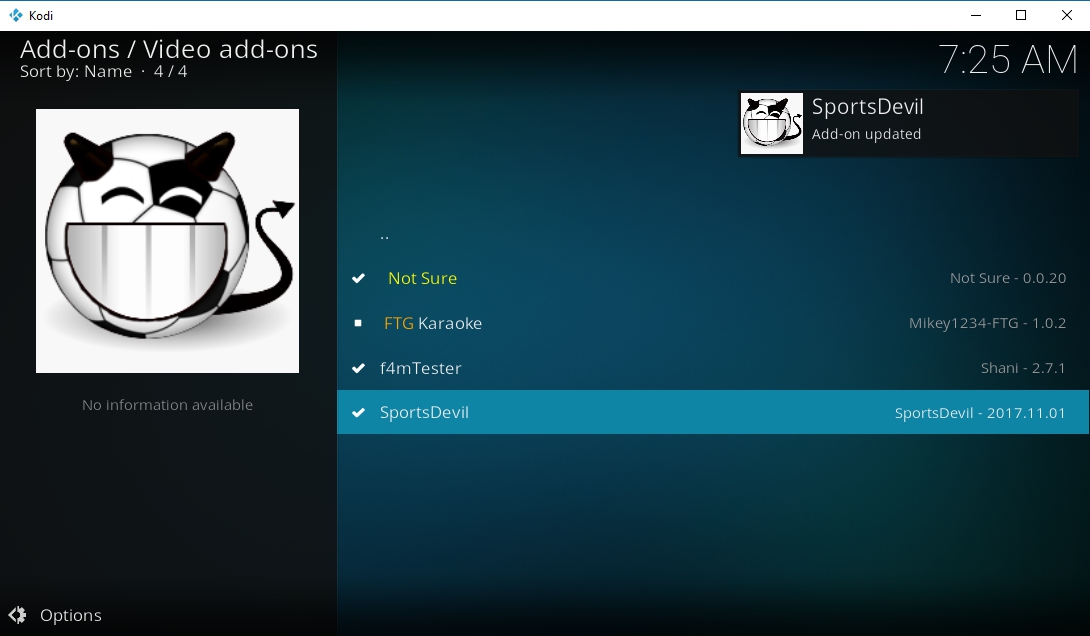
Hvordan installere SportsDevil
SportsDevil er pakket med et antallrepositories. Mange av de viktigste er blitt lagt ned av DMCA-innsats, men noen få overlevde bølgen med fjerning. Alt du trenger å gjøre er å laste ned repoen som er oppført nedenfor, og deretter legge til SportsDevil. Følg trinnene, så strømmer du favorittidrettene dine på kort tid.
- Åpne din PC-nettleser og besøk siden på Glassglassiden.
- Last ned navnet på zip-filen repository.lookingglass.zip
- Lagre filen et sted som er lett tilgjengelig.
- Åpne Kodi, gå til hovedmenyen og velg Add-ons.
- Klikk på ikonet for åpen boks øverst.
- Velge Installer fra zip-fil.
- Finn filen du lastet ned ovenfor, og installer den.
- Gå tilbake til tilleggsmenyen og velg åpen boks ikonet igjen.
- Denne gangen velger du Installer fra depot.
- Bla til Ser på glass.
- Skriv inn Video-tillegg mappe.
- Finn SportsDevil nær bunnen.
- Klikk på Installere knapp.
- Etter noen øyeblikk vil SportsDevil være klar til å dra!
Slik bruker du SportsDevil
Når du installerer SportsDevil kan du bla gjennomsportsstrømmer med letthet. Innholdet er organisert etter kilde først, deretter sportsart. Dette kan være litt forvirrende første gang du ser det, men med litt eksperimentering vil du kunne gå rett til spillene du leter etter. De fleste kilder dekker samme type innhold, uansett, som fungerer som sekundære lenker i tilfelle ett nettsted går ned.
Så snart du kommer inn på SportsDevil, ser du følgende kategorier:
- Favoritter - Legg til favorittkildene dine for rask tilgang.
- blogger - Sportsstrømmer fra noen få populære blogger.
- Høydepunkter - De beste hjulene ble trukket fra et halvt dusin forskjellige kilder.
- Levende sport - Hovedkategorien med mange koblinger til forskjellige bekker.
- Sports-TV - Velg sendinger og IPTV-kanalstrømmer du vil se i Kodi.
- Direktesendt TV - Ta en pause fra sport og se litt vanlig gammel TV.
Kategorien du bruker mest tid på erLevende sport. Denne delen viser over et dusin strømmingskilder som er videre inndelt i sportskategorier. Noen få er mer pålitelige og har mer innhold enn andre, så du trenger å klikke deg rundt til du finner kampen du leter etter i best mulig kvalitet.
Er det trygt å installere Kodi-tillegg?
Kodis tilleggssamfunn er stort og variert. Du finner ressurser for gamle filmer, klassiske TV-serier, moderne animasjonsfilmer og omtrent alt du kan forestille deg. Ulempen med denne utemmet jungelen med innhold er at du aldri vet hvem som sitter i utviklerstolen. Er det noen som bare vil at verden skal se mer uavhengige filmer, eller er de mer interessert i å distribuere virus til Kodi-streamere?
Det er ikke så vanlig å møte skadelig programvare iKodi-tillegg eller depoter. Det skjer imidlertid fra tid til annen, noe som betyr at du bør ta noen grunnleggende forholdsregler når du undersøker nytt innhold. Det første trinnet er å bruke offisielle tilleggsprogrammer når du kan, da disse er bekreftet trygt og lovlig av Kodi-teamet. Hvis du må dykke inn i den uoffisielle tilleggsverdenen, hold deg til pålitelige lagringsplasser du vet at andre brukere har hatt suksess med. Forsikre deg også om at antivirusprogramvaren, brannmuren og VPN til enhver tid er aktiv. Vi laster ned og verifiserer hvert tillegg før det presenteres i artiklene våre. Hvis det vises over, vet du at det var trygt å installere i skrivende stund.
Konklusjon
Få levert sport levert på skjermen diner ikke alltid en lett oppgave. Men med Kodi og de riktige tilleggene kan du holde spillene uansett hvor du reiser. Hvis du vet om et flott alternativ til Sportie vi ikke dekket, gi oss beskjed i kommentarene nedenfor!






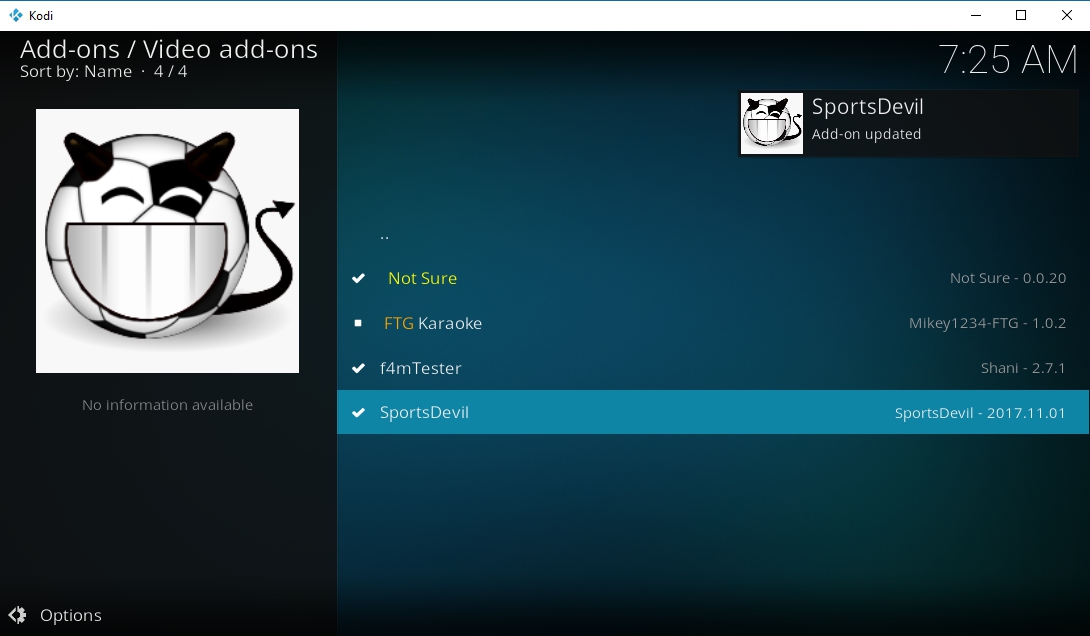












kommentarer